HP Chromebook x360 14レビュー Androidアプリが使えるノート型PC
HP Chromebook x360 14はChrome OSを搭載したノート型PCです。GoogleのAndroidアプリが使え、インターネットを中心にとても快適に使うことができます。
ディスプレイを360度回転させることで、タブレットとして使うこともできます。
さわやかな色合いのデザインで、A4ノートと同程度の大きさで持ち運ぶこともできます。
今回Chromebook x360 14を実際に使ってみましたので、レビューをご紹介します。

HP Chromebook x360 14。【PR】貸出機材提供:株式会社日本HP

当サイト限定割引クーポンを利用すると、価格が132,000円(税込)以上で7%OFFとなります(2026/01/18まで)。株式会社日本HPよりクーポンを提供していただきましたので、下のリンクをクリックしてご利用ください。購入画面の構成価格のところに、特別値引きされた金額が表示されます(詳しい解説)。
当サイト限定クーポン:個人向けPC用限定クーポン
【PR】【提供:株式会社日本HP】
詳細はこちら → HP Chromebook x360 14b
Chrome OSを搭載したノートパソコンでAndroidアプリを利用する
HP Choromebook x360 14はWindowsでもMacでもない、Chrome OSというOSを搭載したノートパソコンになります。iPhoneがMacと似ているように、ChoromeBookはAndroidスマホがパワーアップして、パソコンとして使えるようになったものと思ってもらえればイメージしやすいと思います。
そのため、使用するソフトはGoogle Playにあるアプリとなります。GmailやYouTube、Googleドライブといったアプリが最初から使えるようになっています。また、Chromeというインターネット用閲覧アプリを使って、ネットにアクセスすることができます。
インターネット中心の人やSNS活用、2台目のノートPCが欲しい人に最適
WindowsやMacとは違うので、Windows/Mac用のソフトをインストールすることはできません。そのため、専門ソフトを使うことが多い人や理系の大学生がメインPCとして使うのは、あまりおすすめしません。
どちらかというと、パソコンを使うのはインターネットでの買い物やネットサーフィン、メールの送受信、動画鑑賞、SNSの活用などといったライトな作業が中心の人に適しているといえます。文系の大学生など、ライトな作業がほとんどで、専門的なソフトを使った作業は行わない、という場合にも向いているといえます。
また、WindowsやMacなどメインのノートパソコンを持っていて、ネットをしたりSNSに記事を投稿するのに2台目のPCが欲しいというような場合などにもおすすめできます。
爽やかなホワイトの天板とブルーのキーボードが調和したデザイン
HP Chromebook x360 14はホワイトの美しい天板が印象的です。アニオン電着塗装と呼ばれる塗装方式を採用しているそうで、強度と耐久性を保ちながら美しい白を再現することに成功しているようです。指紋がつきにくく、きれいに使えます。

本体は一番厚い部分でも約16mmとなっていて、とても薄くできています。スリムに見えてとてもかっこいいです。

ディスプレイとキーボードをつなぐヒンジ部分も上品で美しいです。

天板のホワイトとは対照的に、キーボードは深みのあるクラウドブルーとなっています。

HPのノートパソコンはデザイン性の優れた製品が多く、Chromebook x360 14もまさに上品でおしゃれだと思いました。とてもスッキリとかっこよく使えそうです。

タブレット変形が可能
Chromebook x360 14はディスプレイを360度回転させることで、タブレットとしても使うことができます。回転角度を変えることで、下の写真のように4つのモードで使うことが可能です。電子書籍を読んだり、動画を見たりするときに便利そうです。

レポート作成にはOffice 365アプリを利用
大学ではレポート提出が必須となります。Officeソフトに含まれるWordやExcelというソフトを使ってレポートを作成していきます。
Chromebookには、Officeソフトに対応するGoogleのソフトが標準で搭載されています。Wordに対応するものがGoogleドキュメント、ExcelはGoogleスプレッドシート、PowerPointはGoogleスライドとなります。
ただ、大学ではMicrosoft Officeが使われていますので、Googleのソフトで作成したものを提出しても開けずに見てもらえない、という可能性があります。レポート提出を確実なものにするためには、Microsoft Office 365 Soloと呼ばれるものを購入し、Android用のOfficeアプリをGoogle Playからインストールするのがおすすめです。
Word、Excel、PowerPoint、OneNote、Outlookを使うことができますので、レポート作成やプレゼン発表に活用することが可能です。
詳細はこちら → Office 365 Solo
サクサク動く性能でネットも快適
Chromebook x360 14には、CPUとしてCore i3またはCore i5を搭載することが可能です。とても高い性能でサクサクと快適に動きます。

Chromebook x360 14のChrome(ブラウザ)を使用したときの性能を測定してみました。Octane2と呼ばれるベンチマークサイトで計測してみたところ、34507という高いスコアとなりました。非常に快適にインターネットを使うことができます。もちろん、他のアプリを使用したときも軽快な動作ですので、作業がしやすいです。

データは基本的にはクラウドに保存 PCのストレージ容量が足りなくなったらマイクロSDカードを活用しよう
Chromebook x360 14のストレージは64GBと少なめです。Google Playからダウンロードしたアプリをインストールしたり、データを保存するとすぐにいっぱいになってしまうかもしれません。
Chromebookでは、データの保存は設定を変更しないと基本的にクラウド上のGoogle Driveに保存されます。万が一パソコンが壊れてもデータがなくなる心配はありません。Google ドライブは無料で15GBの容量を使うことが可能です。
自分のPCのストレージに保存することももちろん可能です。ただ、64GBの容量しかないので、使い方によってはすぐにいっぱいになるかもしれません。その場合は、マイクロSDカードをPCに挿して、ストレージとして活用すると良いでしょう。ストレージ容量を増やすことができます。
14インチのサイズで作業がしやすい
Chromebook x360 14は14インチのサイズとなっています。A4ノートよりもわずかに大きいくらいです。
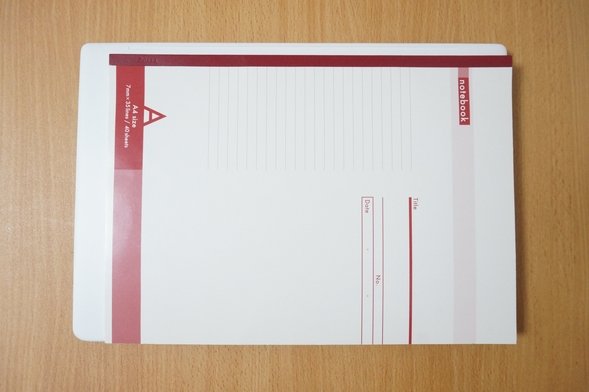
重さは約1.6kg(カタログ掲載値)となっていますが、実測してみると約1.59kgとわずかに軽かったです。

A4ノートや資料と一緒にカバンに入れてもぴったり重なりますし、持ち運ぶこともできる重さです。
インターネットにはWi-Fiで接続することが可能
インターネットにはWi-Fiで接続します。有線LANポートはありませんので、LANケーブルをパソコンに直接挿して接続することはできません。
英語配列のキーボード
キーボードは下の写真のようになっています。英語配列のキーボードとなっています。おしゃれに見えますが、日本語配列のキーボードと違う部分がいくつかあります。

日本語キーボードにはある半角全角切り替えキーはありません。日本語⇔英語を切り替えるには、Ctrl + スペースキーを押すことでできます。Macのパソコンと同じですので、Macユーザーにとってはすぐになじめるでしょう。
また、メールでよく使う@マークは、Shiftキー+「2」となります。

Enterキーは日本語キーボードのような形ではなく、横長になっています。BackspaceキーとEnterキーの間に「|」キーがあるので、日本語配列キーボードに慣れているとキー操作を誤ってしまいます。この辺りは慣れが必要でしょう。
deleteキーはありません。deleteキーと同様の操作をするためには、Alt+Backspaceキーを押します。

キー同士の間隔、キーを押したときの深さは全く問題ありません。

タッチパッドです。スワイプや二本指でのスクロール等にも対応しています。

キーボードの上部にスピーカーが搭載されています。

北欧のサウンドメーカーのBang & Olfusen社のカジュアルブランドであるB & O Play社のスピーカーが搭載されています。

鮮やかな表示が可能なIPS液晶ディスプレイ
ディスプレイはとても鮮やかな表示が可能です。IPS液晶を搭載しているので、どの角度から見ても映りが良く、色合いが変わったりコントラストが変化したりすることがありません。フルHDで解像度は1920×1080、光沢画面となっていて、指でタッチして操作することができます。


液晶画面を取り囲むフレームもスリムになっていて、見た目的にもスッキリしています。

周辺機器との接続に必要なインターフェース
周辺機器との接続はやや不足気味です。USB Type-Cポートが2つと標準サイズのUSBポートが1つ、そしてmicro SDカードスロットとなっています。HDMIポートや有線LANポートは搭載されていません。


ディスプレイ上部にはカメラが搭載されています。

プレゼンに使うにはアダプターが必要
大学の授業やゼミ、研究室などでプレゼンを行いたいという場合もあると思います。Chromebook x360 14にはプレゼンに使えるHDMIポートが搭載されていません。プレゼンを行う場合には、下の写真のようにUSBポートに接続してHDMIポートが使えるようになるアダプターを用意すると良いです。

実際に上記のアダプターを使って、モニターにPCの画面を映し出してみました。問題なく表示され、プレゼンにも使えることがわかりました。

静音性の確認
比較的静かに使えるパソコンです。
ネットを使っているとファンが回り始めることがありましたが、気になるレベルではありませんでした。
| 測定項目 | 測定値 |
|---|---|
| PCの電源OFF時の室内の音量 (できるだけ無音の状態) |
28~29db |
| アイドル状態 (PCを起動し何もしていないとき) |
28~29db |
| インターネットをしているとき (タブを10個開いた状態) |
28~32db |
| 動画閲覧時 (フルHD動画視聴) |
28~31db |
性能と仕様
HP Chromebook x360 14の性能と仕様は以下のようになっています。
| OS | Chrome OS |
|---|---|
| CPU | Core i3-8130U Core i5-8250U |
| メモリー | 8GB |
| ストレージ | eMMC 64GB |
| ディスプレイ | フルHD 光沢・IPSディスプレイ (1920×1080) |
| サイズ | 14インチ |
| 重さ | 約1.6kg |
| バッテリー 持続時間 |
約13.3時間 |
| 無線LAN | ○ |
| 有線LAN | - |
| 光学ドライブ | - |
| SDカード スロット |
micro SDカードスロット |
| USBポート | 3つ (USB3.1ポート×1、USB Type-C×2) |
| HDMI端子 | - |
| Office | - |
| 保証期間 | 1年 有償で3年まで延長可 |
| カラー | セラミックホワイト & クラウドブルー |
今回のレビューで使用したモデルの仕様は以下の通りです。
ベーシックモデル
OS: Chrome OS
CPU: Core i5-8250U
メモリ: 8GB
ストレージ: eMMC 64GB
OS: Chrome OS
CPU: Core i5-8250U
メモリ: 8GB
ストレージ: eMMC 64GB
CPUはCore i3またはCore i5を選ぶことができます。メモリやストレージ容量は選択することはできません。
Officeソフトは本体とセットで購入することはできません。Officeが使いたい場合は、Office 365を別途購入し、Google Playストアからダウンロードする必要があります。
外観の確認
外観のチェックをしてみましょう。
天板を閉じたところです。ホワイトが美しいです。

左上にはChrome OSが搭載されていることがわかるロゴが刻印されています。
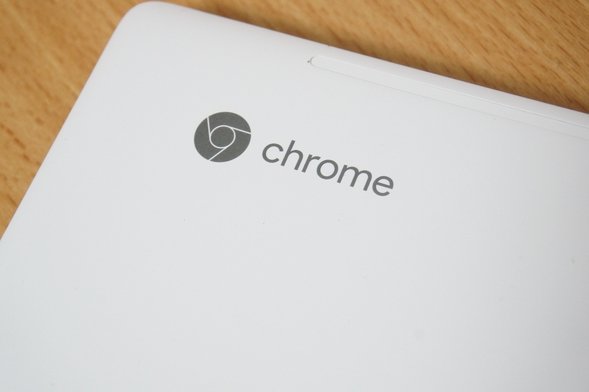

ディスプレイを開いて正面から見たところです。

ヒンジ部分です。

真横から見たところです。とても薄くてスッキリしています。


ACアダプターです。

本体左側面です。

右側面です。

手前側です。

背面側です。

まとめ
Chromebook x360 14は、Androidアプリが使えるノートパソコンとして使うことができます。WindowsやMac用のソフトが使えないので、本格的な用途としてはあまり適していないですが、ネットやSNSを中心とした使い方であったり、ライトな作業を中心に使うのであれば、とても快適に使うことができます。

当サイト限定割引クーポンを利用すると、価格が132,000円(税込)以上で7%OFFとなります(2026/01/18まで)。株式会社日本HPよりクーポンを提供していただきましたので、下のリンクをクリックしてご利用ください。購入画面の構成価格のところに、特別値引きされた金額が表示されます(詳しい解説)。
当サイト限定クーポン:個人向けPC用限定クーポン
【PR】【提供:株式会社日本HP】
詳細はこちら → HP Chromebook x360 14b
この記事を書いた人
 |
石川 |
著者の詳細はこちら
1.大学生向けのHPのノートパソコン デザインが良いから若者が使いやすい
2.HP ENVY 13 x360レビュー 高性能なのにお買い得なノートパソコン
3.大学生におすすめのノートパソコン
▲ このページの上部へ戻る

